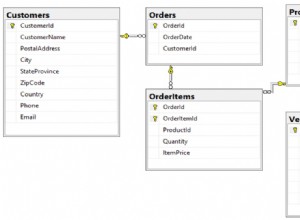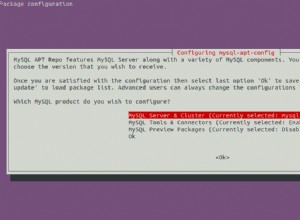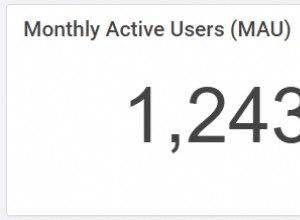Chúng ta phải thực hành câu lệnh sql để trở nên thành thạo với cú pháp, các hạn chế và biểu thức. Oracle Express Edition cho windows là một môi trường tốt để thực hành trên máy tính xách tay hoặc Máy tính để bàn của bạn. Tôi sẽ cung cấp cho bạn hướng dẫn cài đặt từng bước cho việc đó.
Cài đặt từng bước Oracle Express Edition
- Tải xuống phiên bản 18c Express từ liên kết bên dưới
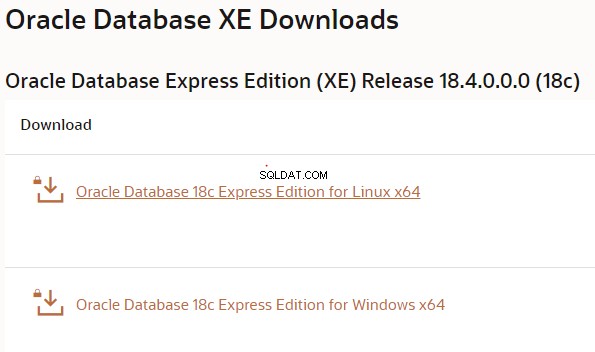
Chọn một cửa sổ
Nếu bạn quan tâm hơn đến 11g, hãy truy cập vào liên kết bên dưới
https://www.oracle.com/database/technologies/xe-prior-releases.html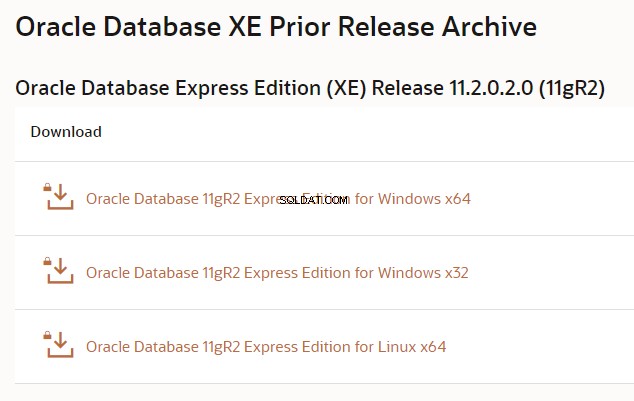
Chọn một cửa sổ theo phiên bản máy tính của bạn
2. Thao tác này sẽ tải xuống setup.exe. Nhấp đúp để bắt đầu cài đặt
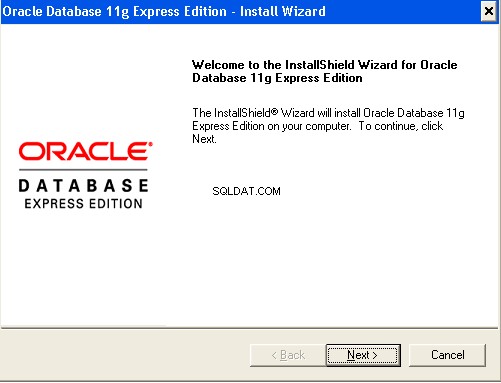
Nhấp vào TIẾP THEO
3. Trong cửa sổ Thỏa thuận cấp phép, chọn Tôi chấp nhận các điều khoản trong thỏa thuận cấp phép và sau đó nhấp vào Tiếp theo.
4. Trong cửa sổ Chọn Vị trí Đích, chấp nhận mặc định hoặc nhấp vào Duyệt qua để chọn một thư mục cài đặt khác. (Không chọn một thư mục có khoảng trắng trong tên của nó.) Sau đó nhấp vào Tiếp theo.
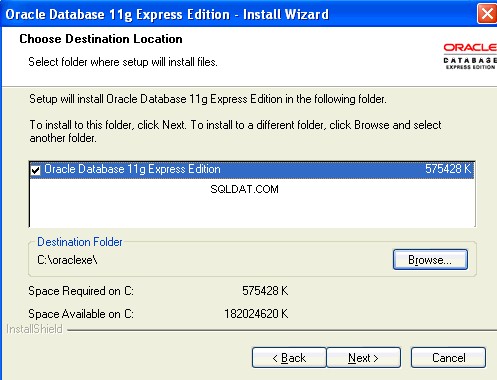
5. nếu bạn được nhắc nhập số cổng, hãy chỉ định một số.
Các số cổng sau là giá trị mặc định:
- 1521:Trình nghe cơ sở dữ liệu Oracle
- 2030:Dịch vụ Oracle cho Máy chủ Giao dịch Microsoft
- 8080:Cổng HTTP cho giao diện người dùng đồ họa Oracle Database XE
Nếu các số cổng này hiện không được sử dụng, thì quá trình cài đặt sẽ tự động sử dụng chúng mà không cần bạn nhắc. Nếu chúng đang được sử dụng, thì bạn sẽ được nhắc nhập số cổng có sẵn.
6. trong cửa sổ Chỉ định Mật khẩu Cơ sở dữ liệu, nhập và xác nhận mật khẩu để sử dụng cho SYS và SYSTEM tài khoản cơ sở dữ liệu. Sau đó nhấp vào Tiếp theo.
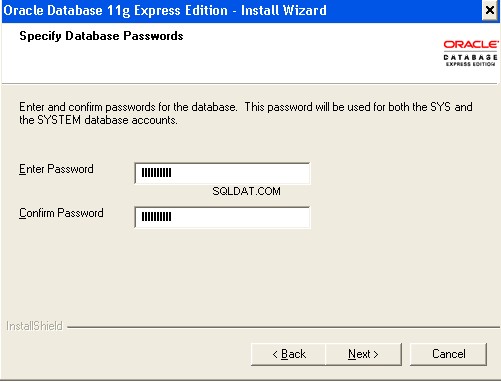
Hãy nhớ những mật khẩu này và viết nó ở đâu đó
7. Trong cửa sổ Tóm tắt, hãy xem lại cài đặt cài đặt và nếu bạn hài lòng, hãy nhấp vào Cài đặt. Nếu không, hãy nhấp vào Quay lại và sửa đổi cài đặt nếu cần.
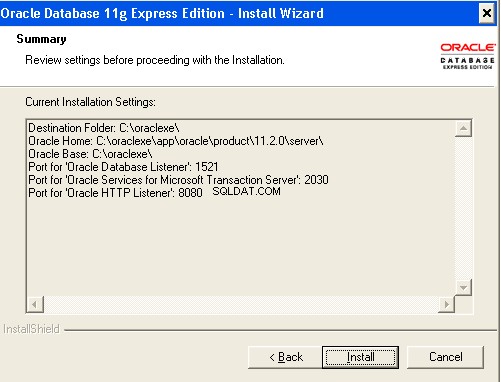
- Nhấp vào Hoàn tất khi được nhắc
Thao tác này kết thúc quá trình cài đặt phiên bản Oracle express của bạn
Cách dừng / khởi động cơ sở dữ liệu Oracle
Nếu cơ sở dữ liệu hiện đang bị dừng, hãy khởi động nó như sau:từ menu Bắt đầu, chọn Chương trình (hoặc Tất cả Chương trình), sau đó chọn Cơ sở dữ liệu Oracle 11g Express Edition, rồi bấm Bắt đầu cơ sở dữ liệu.
Nếu bạn muốn dừng lại, hãy sử dụng quy trình tương tự
Cách kết nối với cơ sở dữ liệu Oracle
- Bắt đầu, sau đó đến Chương trình (hoặc Tất cả các chương trình), rồi đến Cơ sở dữ liệu Oracle 11g Express Edition, sau đó Chạy dòng lệnh SQL.
- Nhập:kết nối
Nhập tên người dùng:hệ thống
Nhập mật khẩu::Cùng một mật khẩu mà chúng tôi đã cung cấp trong quá trình cài đặt - Bạn sẽ nhận được lời nhắc. Bây giờ bạn được kết nối với tư cách là người dùng HỆ THỐNG.
Cách tạo người dùng mới trong cơ sở dữ liệu Oracle
Bây giờ chúng ta có thể sử dụng tính năng tạo người dùng mới và bắt đầu khám phá các chức năng của sql
create user test identified by <password-for-test>;
Cấp cho người dùng các đặc quyền cần thiết. Ví dụ:
SQL> grant CREATE SESSION, ALTER SESSION, CREATE DATABASE LINK, - CREATE MATERIALIZED VIEW, CREATE PROCEDURE, CREATE PUBLIC SYNONYM, - CREATE ROLE, CREATE SEQUENCE, CREATE SYNONYM, CREATE TABLE, - CREATE TRIGGER, CREATE TYPE, CREATE VIEW, UNLIMITED TABLESPACE - to test;
Cách mở khóa giản đồ HR
1. Hiển thị cửa sổ nhắc lệnh SQL. Ví dụ:trên Windows, hãy bấm Bắt đầu, rồi bấm Chương trình (hoặc Tất cả các Chương trình), rồi đến Cơ sở dữ liệu Oracle 11g Express Edition, rồi bấm Chạy Dòng lệnh SQL.
2. Kết nối với tư cách người dùng HỆ THỐNG:
Loại:kết nối
Nhập tên người dùng:system
Nhập mật khẩu:
3.SQL> ALTER USER hr MỞ KHÓA TÀI KHOẢN;
4. Nhập một tuyên bố trong biểu mẫu sau để chỉ định mật khẩu bạn muốn cho người dùng HR:
SQL> ALTER USER hr ĐƯỢC NHẬN DẠNG BỞI
Cách kết nối bằng SQL Developer
Chúng tôi cũng có thể kết nối với cơ sở dữ liệu này bằng cách sử dụng sql developer.
Kiểm tra về cài đặt oracle sql dành cho nhà phát triển
Khi bạn đã cài đặt nhà phát triển SQL, chúng tôi có thể kết nối bằng cách sử dụng nhà phát triển sql
- Đầu tiên, hãy tạo kết nối cơ sở dữ liệu
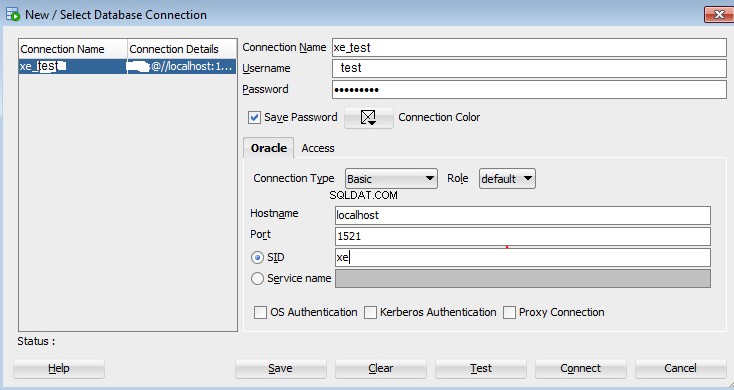
Tên kết nối:Bí danh cho một kết nối với cơ sở dữ liệu bằng cách sử dụng thông tin bạn nhập. Ví dụ:xe_test
Tên người dùng:Tên của người dùng cơ sở dữ liệu cho kết nối. Người dùng này phải có đủ đặc quyền để thực hiện các tác vụ mà bạn muốn thực hiện khi được kết nối với cơ sở dữ liệu. Ví dụ:thử nghiệm
Mật khẩu:Mật khẩu được liên kết với người dùng cơ sở dữ liệu được chỉ định.
Lưu mật khẩu:Chỉ định tùy chọn này nếu bạn muốn mật khẩu được lưu cùng với thông tin kết nối; bạn sẽ không được nhắc nhập mật khẩu trong những lần thử kết nối tiếp theo bằng kết nối này.
Tên máy chủ:Hệ thống máy chủ cho cơ sở dữ liệu Oracle. Đối với cơ sở dữ liệu Express Edition của bạn, tên máy chủ là localhost.
Port:Cổng của người nghe. Giá trị mặc định là 1521.
SID:Tên cơ sở dữ liệu. Giá trị mặc định cho Express Edition là xe
2. Bây giờ hãy kiểm tra kết nối
Khi kiểm tra thành công, hãy nhấp vào Lưu để lưu kết nối.
3. Bây giờ để mở kết nối sau khi lưu, bạn có thể nhấp vào Kết nối
Tập lệnh bảng EMP mẫu
Bạn có thể tạo các bảng dưới đây để bắt đầu thực hành
CREATE TABLE "DEPT"
( "DEPTNO" NUMBER(2,0),
"DNAME" VARCHAR2(14),
"LOC" VARCHAR2(13),
CONSTRAINT "PK_DEPT" PRIMARY KEY ("DEPTNO")
)
CREATE TABLE "EMP"
( "EMPNO" NUMBER(4,0),
"ENAME" VARCHAR2(10),
"JOB" VARCHAR2(9),
"MGR" NUMBER(4,0),
"HIREDATE" DATE,
"SAL" NUMBER(7,2),
"COMM" NUMBER(7,2),
"DEPTNO" NUMBER(2,0),
CONSTRAINT "PK_EMP" PRIMARY KEY ("EMPNO"),
CONSTRAINT "FK_DEPTNO" FOREIGN KEY ("DEPTNO")
REFERENCES "DEPT" ("DEPTNO") ENABLE
);
SQL> desc emp
Name Null? Type
----------------------------------------- -------- -----------------------
EMPNO NOT NULL NUMBER(4)
ENAME VARCHAR2(10)
JOB VARCHAR2(9)
MGR NUMBER(4)
HIREDATE DATE
SAL NUMBER(7,2)
COMM NUMBER(7,2)
DEPTNO NUMBER(2)
SQL>
SQL> desc dept
Name Null? Type
----------------------------------------- -------- -----------------------
DEPTNO NOT NULL NUMBER(2)
DNAME VARCHAR2(14)
LOC VARCHAR2(13)
SQL>
insert into DEPT values(10, 'ACCOUNTING', 'NEW YORK');
insert into dept values(20, 'RESEARCH', 'DALLAS');
insert into dept values(30, 'RESEARCH', 'DELHI');
insert into dept values(40, 'RESEARCH', 'MUMBAI');
insert into emp values( 7698, 'Blake', 'MANAGER', 7839, to_date('1-5-2007','dd-mm-yyyy'), 2850, null, 10 );
insert into emp values( 7782, 'Clark', 'MANAGER', 7839, to_date('9-6-2008','dd-mm-yyyy'), 2450, null, 10 );
insert into emp values( 7788, 'Scott', 'ANALYST', 7566, to_date('9-6-2012','dd-mm-yyyy'), 3000, null, 20 );
insert into emp values( 7789, 'TPM', 'ANALYST', 7566, to_date('9-6-2017','dd-mm-yyyy'), 3000, null, null );
insert into emp values( 7560, 'T1OM', 'ANALYST', 7567, to_date('9-7-2017','dd-mm-yyyy'), 4000, null, 20 );
insert into emp values( 7790, 'TOM', 'ANALYST', 7567, to_date('9-7-2017','dd-mm-yyyy'), 4000, null, null );
SQL> select * from emp;
EMPNO ENAME JOB MGR HIREDATE SAL COMM DEPTNO
---------- ---------- --------- ---------- --------- ---------- ---------- ----------
7698 BLAKE MANAGER 7839 01-MAY-07 2850 10
7782 CLARK MANAGER 7839 09-JUN-08 2450 10
7788 SCOTT ANALYST 7566 09-JUN-12 3000 20
7789 TPM ANALYST 7566 09-JUN-17 3000
7790 TOM ANALYST 7567 09-JUL-17 4000
7560 T1OM ANALYST 7567 09-JUL-17 4000 20
drop table emp;
drop table dept;
Các bài viết có liên quan
Cơ sở dữ liệu Oracle được tạo sẵn để học và kiểm tra bằng Oracle Developer VM
Hướng dẫn Oracle Sql:Liệt kê tất cả các bài học Oracle Sql để bắt đầu học Oracle Sql